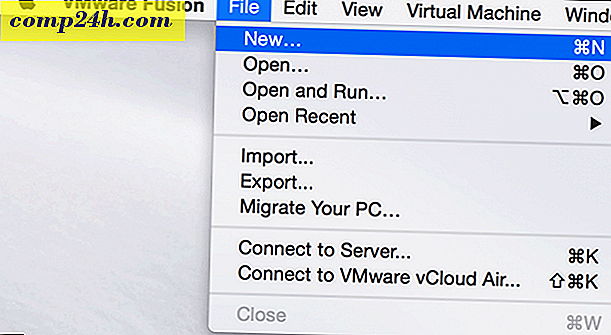So verwenden Sie Chrome Remote Desktop für Android
Android-Geräte sind überall und wenn Sie eines besitzen, warum verwenden Sie es nicht zur Fernbedienung Ihres Computers? Google bietet dafür eine eigene App an. Hier ist, wie man es benutzt.
Chrome Remote Desktop für Android
Beginnen Sie mit der Installation der Chrome Remote Desktop-App im Google Play Store, hier auf Ihrem Android-Gerät.
Starten Sie Chrome nach der Installation auf Ihrem Computer und installieren Sie die Chrome Remote Desktop Chrome App im Web Store.
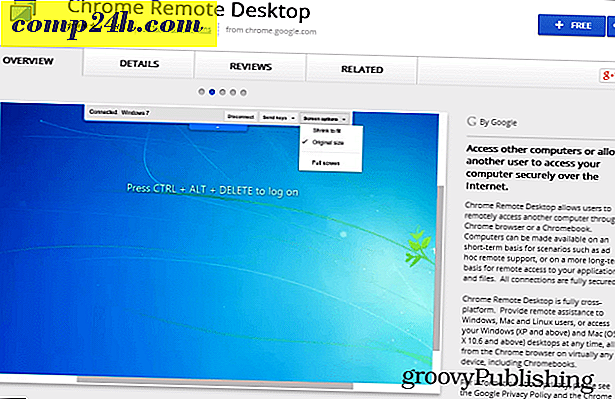
Sobald alles installiert ist, starten Sie die App auf Ihrem Computer. Sie finden es in Ihrem Chrome Apps-Startprogramm. Weitere Informationen zum Ausführen von Chrome Apps finden Sie in diesem Artikel.

Dann gehen Sie die wenigen Schritte durch, die benötigt werden, um die App zu autorisieren.

Auf dem nächsten Bildschirm erfahren Sie, falls Sie es noch nicht wussten, dass Sie den Dienst auch zur Remoteunterstützung verwenden können, was ein einfacher Vorgang ist. Sie müssen nur dem anderen Benutzer den Code geben, den Sie von der App erhalten, um Hilfe zu erhalten (oder andersherum, um es bereitzustellen).
Aber Sie sind hier, um Zugang zu Ihrem eigenen Computer zu bekommen, also ist die Option, die Sie brauchen, die andere. Klicken Sie im Abschnitt "Meine Computer" auf "Erste Schritte".

Aktivieren Sie dann Remote-Verbindungen, wie unten gezeigt.

Der nächste Schritt ist der wichtigste in Bezug auf die Sicherheit. Da Sie nicht möchten, dass jemand mit Zugriff auf Ihr Android-Gerät automatisch auf Ihren Computer zugreifen kann, müssen Sie einen PIN-Code (mindestens sechsstellig) festlegen. Kein PIN-Code, kein Zugriff.

Sobald Sie dies getan und die PIN ein zweites Mal bestätigt haben, können Sie zu Ihrem Android-Gerät zurückkehren und die zuvor installierte Remote-Desktop-App starten. Ihr Computer wird wahrscheinlich bereits angezeigt.

Sie werden aufgefordert, den PIN-Code einzugeben. Wenn Sie absolut sicher sind, dass der Verlust Ihres Geräts nicht möglich ist, können Sie festlegen, dass die App bei der Verbindung mit Ihrem Computer vom jeweiligen Android-Gerät keinen PIN-Code anfordert, aber ich empfehle es nicht.

Das ist es! Sie können Ihren PC jetzt in Echtzeit von Ihrem Android-Gerät aus steuern. Solange es eingeschaltet ist und Sie eine gute Internetverbindung haben, können Sie dies überall tun, wo Sie sind. Manchmal hält es an, aber das ist kein Deal Breaker. Dies ist eine gute Lösung für die Remote-Desktop-Steuerung unterwegs - und es ist auch kostenlos.

Eine Sache noch. Sie können die Freigabe Ihres Desktops jederzeit beenden, indem Sie die Schaltfläche Freigabe beenden in der Symbolleiste verwenden, die auf dem Bildschirm Ihres Computers angezeigt wird.



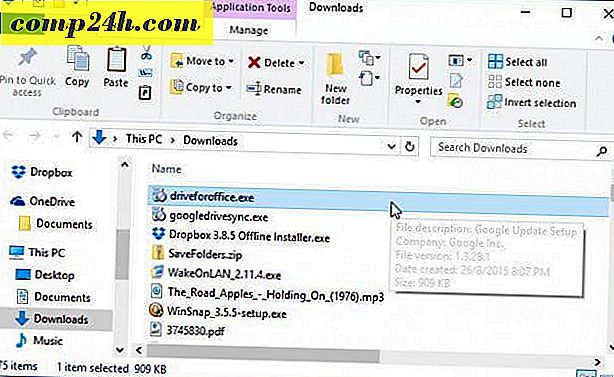
![Google fügt Drag & Drop-Funktionen für Anhänge zu GMAIL hinzu [groovyNews]](http://comp24h.com/img/news/818/google-adds-drag-drop-attachments-feature-gmail.png)